لغزنده ها معمولاً در صفحه اول وب سایت های تجاری یا نمونه کارها استفاده می شوند. صدها افزونه کشویی وردپرس وجود دارد که هر کدام ویژگی های خاص خود را دارند. با این حال ، ما از کاربران خود شنیده ایم که بیشتر پلاگین های کشویی برای آنها بسیار پیچیده است. در این مقاله به شما نشان خواهیم داد که چگونه با Soliloquy به راحتی اسلایدر وردپرس را در سایت خود اضافه کنید. هدف در اینجا یافتن بهترین پلاگین کشویی وردپرس است که به راحتی قابل استفاده باشد ، با تمام مضامین کار کند و پاسخگو باشد به این معنی که در همه صفحه ها (تلفن های هوشمند ، دسک تاپ و تبلت ها) متناسب باشد.
چرا از Solooquy به عنوان لغزنده وردپرس خود استفاده کنید؟ h4>
Soliloquy یک پلاگین کشویی وردپرس با قابلیت پاسخگویی قوی و غنی از ویژگی ها است و مدیریت آن نسبتاً آسان است. در اینجا برخی از مواردی را که ما در مورد Soliloquy نسبت به سایر افزونه ها دوست داریم ، آورده ایم:
- گفتگو به استانداردهای کدگذاری وردپرس و بهترین روشها پایبند است.
- از نوع پست سفارشی برای رسیدگی به اسلایدرها استفاده می کند که واردات / صادرات اسلایدر را با هر پشتیبان وردپرس .
- 100٪ ترجمه آماده است که برای مخاطبان بین المللی بسیار مناسب است.
- سئو سازگار است. می توانید داده های متا ، عناوین ، متن alt و زیرنویس ها را به هر اسلاید اضافه کنید.
- مرتب سازی اسلایدها با کشیدن آژاکس استفاده از آن را بسیار آسان می کند.
- نوار لغزنده پاسخگو وردپرس با پشتیبانی از کش رفتن لمسی برای دستگاههای لمسی مانند تلفن های هوشمند و رایانه لوحی.
- سازگار با اسناد عالی و بیش از 50 قلاب و فیلتر. در صورت نیاز می توانید به راحتی آن را برچسب سفید بزنید.
گذشته از همه ویژگی ها ، Soliloquy در مقایسه با سایر پلاگین های کشویی بسیار مقرون به صرفه است. گزینه پایه فقط 19 دلار است. کاربران WPBeginner با استفاده از کوپن Soliloquy که معامله را انجام می دهد ، 25٪ تخفیف منحصر به فرد دریافت می کنند. حتی بهتر. از کد استفاده کنید: WPBEGINNER .
آموزش فیلم h4>
اگر فیلم را دوست ندارید یا به دستورالعمل های بیشتری احتیاج دارید ، به خواندن ادامه دهید.
ایجاد یک اسلایدر وردپرس با Solooquy
اولین کاری که باید انجام دهید خرید است گفتگوی گفتگوی . پس از Soliloquy ، باید آن را نصب و فعال کنید ( نحوه نصب افزونه وردپرس ). پس از فعال شدن ، این افزونه منوی Soliloquy جدیدی را در سرپرست وردپرس شما اضافه می کند. با کلیک بر روی آن به صفحه لیست کشویی منتقل می شوید که خالی خواهد بود زیرا هنوز هیچ اسلایدر ایجاد نکرده اید. برای افزودن اسلایدر جدید ، بر روی گفتگوی گفتگوی »افزودن جدید کلیک کنید.
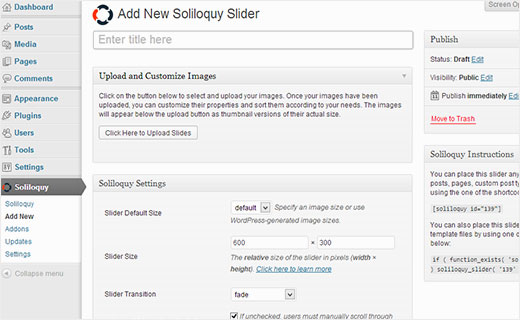
می خواهید کار خود را با افزودن عنوان لغزنده آغاز کنید. بعد روی دکمه بارگذاری اسلایدها کلیک کنید. پنجره ای ظاهر می شود ، دقیقاً مانند بارگذار پیش فرض رسانه وردپرس ظاهر می شود. با افزودن URL های YouTube یا Vimeo فیلم ها ، یا یک اسلاید HTML ایجاد کنید.
برای افزودن یک فیلم به عنوان اسلاید ، باید فیلم خود را یا در YouTube یا Vimeo بارگذاری کنید ( چرا هرگز نباید ویدئویی را در وردپرس بارگذاری کنید ). پس از داشتن URL ویدیو ، به سادگی آن را جای گذاری کنید و Soliloquy از بقیه امور مراقبت خواهد کرد.
در مورد اسلایدهای HTML ، باید کد HTML را جایگذاری کنید. این html می تواند هر چیزی باشد که شما بخواهید. یک مثال می تواند اضافه کردن فرم انتخاب ایمیل برای خبرنامه خود یا دکمه اقدام به عمل .
در این مقاله ، ما به شما نحوه ایجاد یک نوار لغزنده تصویر در وردپرس را نشان خواهیم داد. برای بارگذاری تصاویر اسلاید از رایانه خود ، بر روی Select Files کلیک کنید.
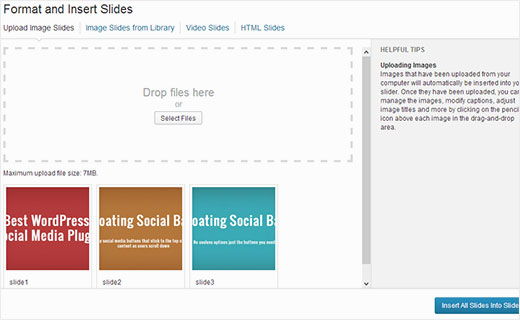
هنگامی که اسلایدهای تصویر را انتخاب کردید ، آنها در کتابخانه رسانه شما بارگذاری می شوند. برای افزودن این اسلایدها به اسلایدر خود ، بر روی دکمه درج اسلایدها کلیک کنید. پس از قرار دادن اسلایدها ، می توانید گزینه های دیگر را در صفحه افزودن اسلایدر جدید پیکربندی کنید. در حالی که می توانید اندازه لغزنده پیش فرض را تنظیم کنید ، توانایی پاسخگویی به آن اجازه می دهد تا به طور خودکار برای صفحه های کوچکتر تنظیم شود. اندازه های پیش فرض نقطه نسبی است زیرا لغزنده شما خود را در دستگاه های مختلف تنظیم می کند.
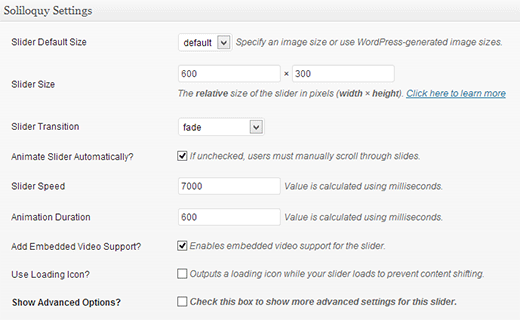
از میان گزینه های دیگر می توانید سرعت کشویی ، جلوه متحرک اسلاید ، جلوه انتقال و غیره را انتخاب کنید. هنگامی که از تنظیمات راضی شدید ، روی دکمه انتشار کلیک کنید تا اسلایدر خود را ذخیره کرده و در دسترس عموم قرار دهید.
افزودن اسلایدر وردپرس در پست ها / صفحه h4>
اکنون که اسلایدر خود را ایجاد کرده اید ، مرحله بعدی قرار دادن این اسلایدر در یک پست یا صفحه است. ویرایشگر پست را باز کنید ، مکانی را که می خواهید اسلایدر را به آن اضافه کنید انتخاب کنید و روی دکمه افزودن لغزنده در کنار آپلود کننده رسانه کلیک کنید.
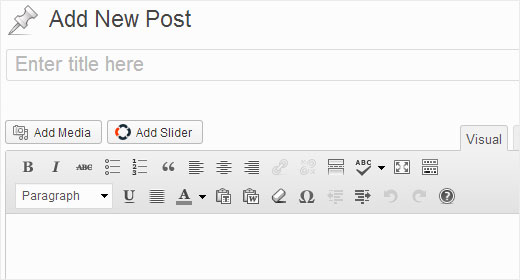
برای هر کشویی که ایجاد کرده اید جعبه هایی را مشاهده خواهید کرد. نوار لغزشی را که می خواهید در آن قرار دهید انتخاب کنید و سپس روی دکمه درج کشویی کلیک کنید.
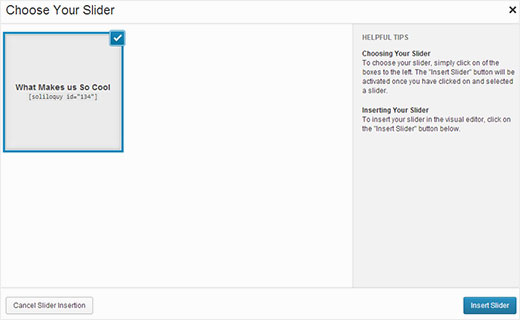
این یک کد کوتاه لغزنده به پست شما اضافه می کند. اکنون می توانید پست خود را ذخیره یا پیش نمایش کنید و لغزنده را در عمل مشاهده کنید.
ویرایش و به روزرسانی یک اسلایدر وردپرس با Soliloquy
نکته مهم در مورد ایجاد یک اسلایدر وردپرس با Soliloquy این است که می توانید اسلایدر خود را هر زمان که خواستید بدون ویرایش پست یا صفحه ای که اسلایدر را در آن قرار داده اید ویرایش کنید. به سادگی بر روی نماد Soliloquy در نوار کناری مدیر خود کلیک کنید و سپس پیوند ویرایش را در زیر نوار لغزشی که می خواهید به روز کنید ، کلیک کنید.
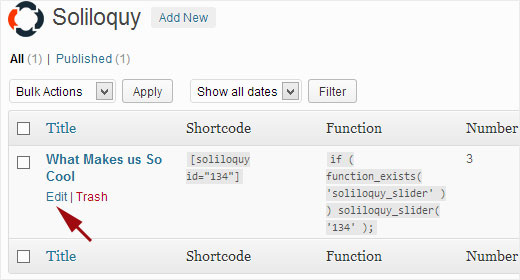
اکنون به شما اجازه می دهیم اسلایدر را که در بالا ایجاد کردیم ویرایش کنید. به یاد داشته باشید ما به شما گفتیم که اسلایدرهای ایجاد شده با Soliloquy سئو دوستانه هستند. می توانید توضیحات متا ، عنوان ، URL و زیرنویس ها را به اسلایدهای جداگانه خود اضافه کنید. روی دکمه ویرایش در کنار اسلاید جداگانه در کشویی خود کلیک کنید.
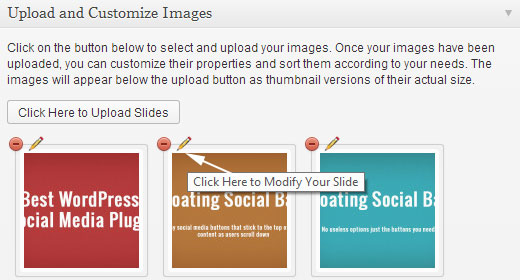
با این کار یک پنجره بازشو باز می شود که در آن می توانید عنوان تصویر ، متن alt را وارد کنید ، اسلاید خود را به یک URL پیوند دهید و عنوان را وارد کنید. در صورت تمایل به افزودن فرم انتخاب خبرنامه ، می توانید از HTML نیز در عنوان خود استفاده کنید. پس از وارد کردن اطلاعات متا برای اسلاید ، روی دکمه ذخیره اسلاید کلیک کنید.
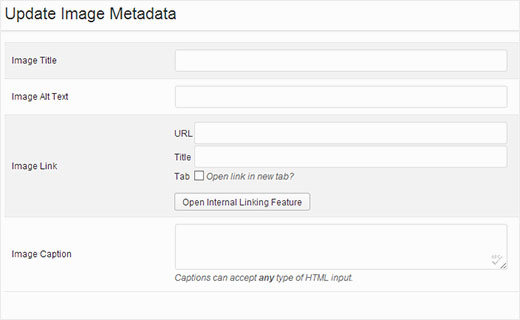
تغییرات شما به طور خودکار در هر کجا که در سایت شما قرار گرفته باشد در کشویی منعکس می شوند.
افزودن Sliloquy WordPress Slider در الگوها و ابزارک ها h4>
Soliloquy دارای یک ابزارک است که می توانید با استفاده از آن یک اسلایدر را در هر قسمت از ابزارک های وب سایت خود اضافه کنید. به ظاهر »ابزارک ها بروید و ابزارک Soliloquy را در نوار کناری خود بکشید. لیست اسلایدهایی را که ایجاد کرده اید مشاهده خواهید کرد. موردی را که می خواهید درج کنید انتخاب کرده و ویجت را ذخیره کنید. از آنجا که اسلایدرهای ایجاد شده با Soliloquy پاسخگو هستند ، به طور خودکار متناسب با عرض نوار کناری شما تنظیم می شوند.
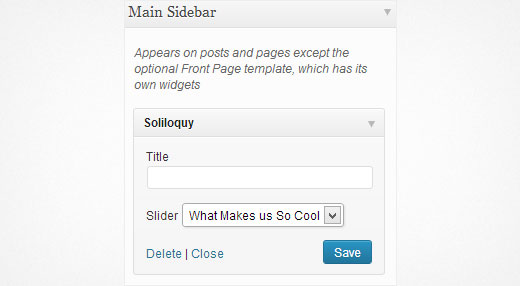
هر نوار لغزنده Soliloquy دارای کد کوتاه و عملکرد منحصر به فرد خود است. می توانید از این عملکرد برای افزودن نوار لغزنده در هر کجای پرونده های قالب قالب خود استفاده کنید. برای به دست آوردن کد عملکرد ، بر روی نماد Soliloquy در مدیر وردپرس خود کلیک کنید. با این کار لیستی از اسلایدرهایی که ایجاد کرده اید همراه با کد کوتاه و عملکرد در کنار عنوان کشویی نمایش داده می شود. کد عملکرد را متناسب با آن کپی و پیست کنید.
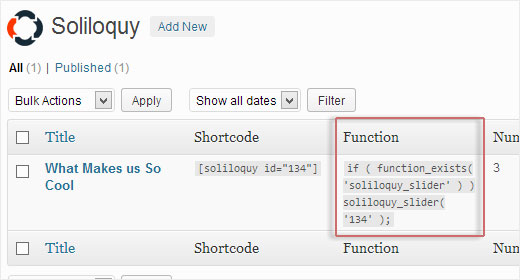
افکار نهایی h4>
Soliloquy یکی از افزونه های کشویی وردپرس بهتر است که در بازار مشاهده کرده ایم. به ما اعتماد کنید ، ما بسیاری از آنها را آزمایش کرده ایم. پس از استفاده گسترده از گفتگوی گفتگوی ، ما واقعاً تحت تأثیر سرعت و قدرت آن هستیم.
اکثر افزونه های کشویی دارای کد هستند و مستندات کمی دارند. گفتگوی سبک وزن و سریع است. هم برای کاربران و هم برای توسعه دهندگان ساخته شده است. آنها در حالی که استفاده از اسلایدر را برای مبتدیان بسیار آسان کرده اند ، پیروی از تمام استانداردهای WordPress را انجام داده اند. مستندات کد آنها ، سفارشی کردن و گسترش عملکرد را در صورت لزوم برای سایر توسعه دهندگان آسان می کند.
به راحتی می توان گفت که Soliloquy اکنون به عنوان گزینه شماره 1 ما برای یک پلاگین کشویی وردپرس ، به سمت بالا حرکت کرده است.
امیدواریم که این مقاله به شما کمک کند تا یک اسلایدر در سایت وردپرس خود اضافه کنید. برای بازخورد و س questionsال لطفاً در زیر نظر دهید. همچنین فراموش نکنید که ما را در Twitter دنبال کنید wpbeginner a >.
منبع:
https://www.wpbeginner.com/plugins/how-to-easily-create-a-responsive-wordpress-slider-with-soliloquy/.

